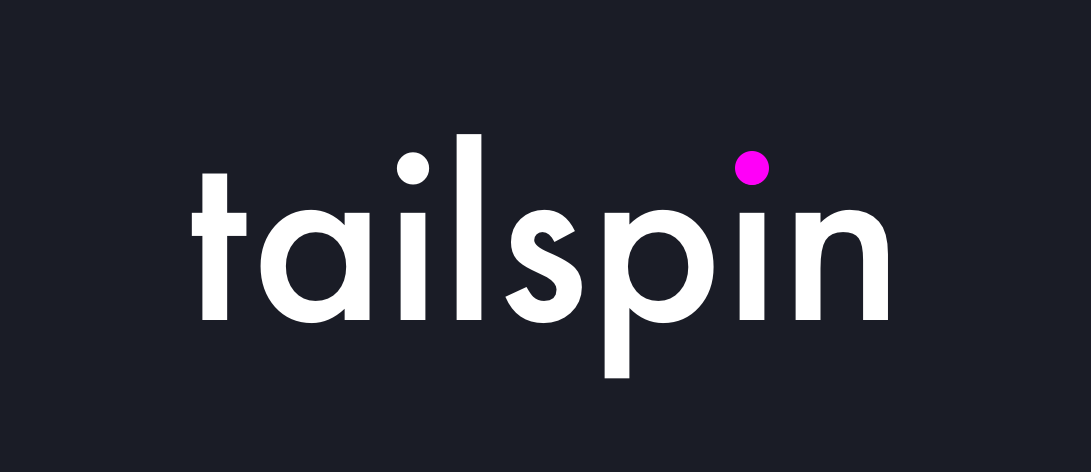
Un marcador de archivo de registro
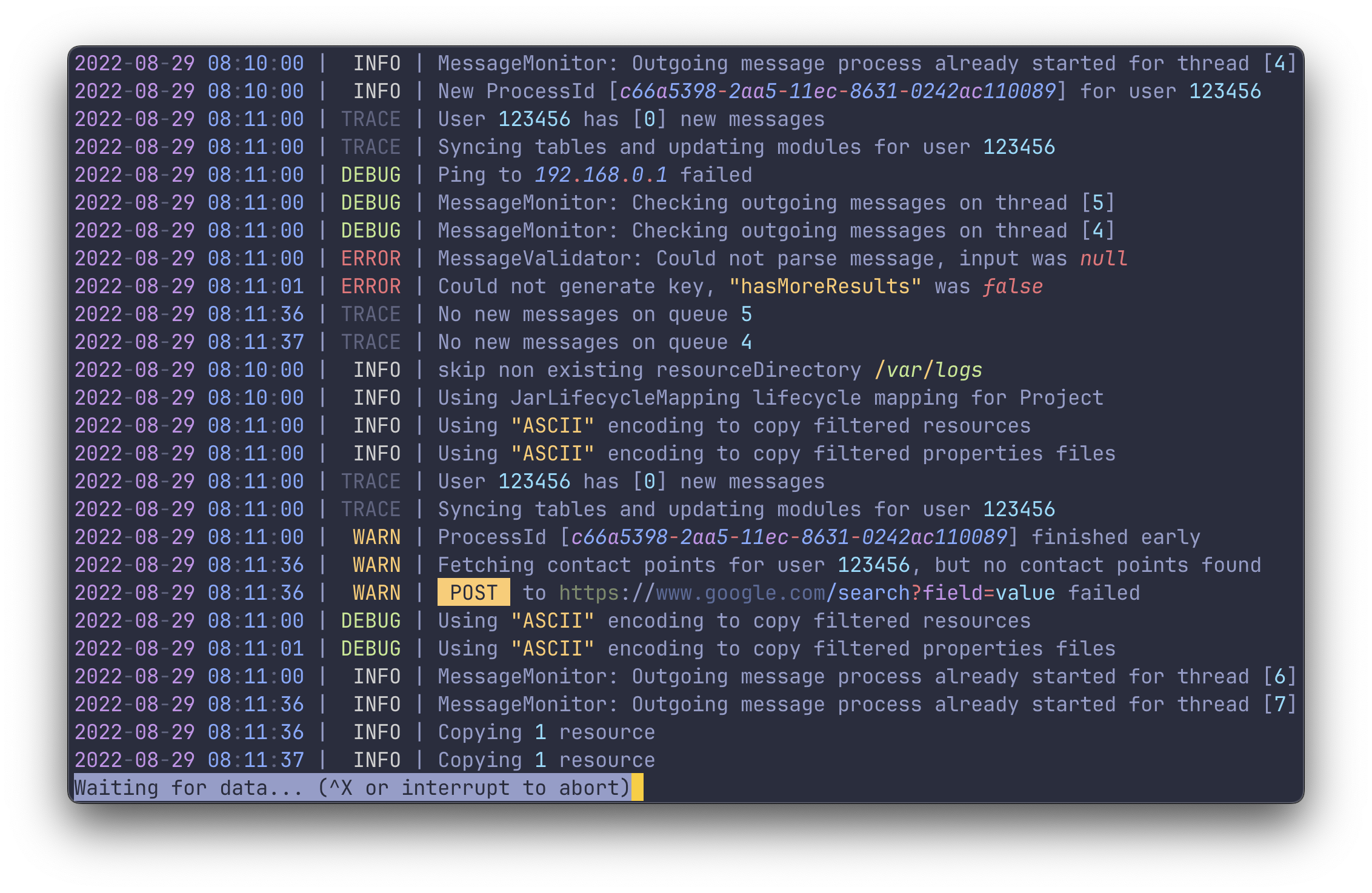
Ver (o tail ) cualquier archivo de registro de cualquier formato
No se requiere configuración o configuración
Resalta números, fechas, directivas de IP, uuids, URL y más
Todos los grupos destacados son personalizables
Fácil de integrar con otros comandos
Utiliza less debajo del capó
Impulsado por la caja manifold
Descripción general
Uso
Instalación
Grupos destacados
Mirando carpetas
Personalización de grupos destacados
Trabajar con stdin y stdout
Usando el buscapersonas less
Ajustes
tailspin funciona leyendo a través de un archivo de registro línea por línea, ejecutando una serie de reglas en cada línea. Los Regexes reconocen los patrones que espera encontrar en un archivo de registro, como fechas, números, palabras clave de gravedad y más.
tailspin no hace suposiciones en el formato o posición de los elementos que desea resaltar. Por esta razón, no requiere configuración y el resaltado funcionará de manera consistente a través de diferentes archivos de registro.
El nombre binario para tailspin es tspin .
# Lea desde el archivo y ver en `menos`tspin Application.log# Leer desde el archivo e imprima en stdouttspin Application.log --print# lea desde Stdin e imprima en los registros de stdoutkubectl [nombre de la vaina] --follow | tspin# captura el stdout de otro comando y vista en `menos`tspin --listen -command 'kubectl logs -f pod_name'
# HomeBrewBrew Instale Tailspin# Cargargo Instalar Tailspin# Archlinuxpacman -S Tailspin# Nixnix -Shell -P Tailspin# Netbsdpkgin Instalar Tailspin# Freebsdpkg Instalar Tailspin
Instalación de carga -Path.
El binario se colocará en ~/.cargo/bin , asegúrese de agregar la carpeta a su variable de entorno PATH .
Importante
Al construir desde la fuente, asegúrese de estar utilizando la última versión de less .
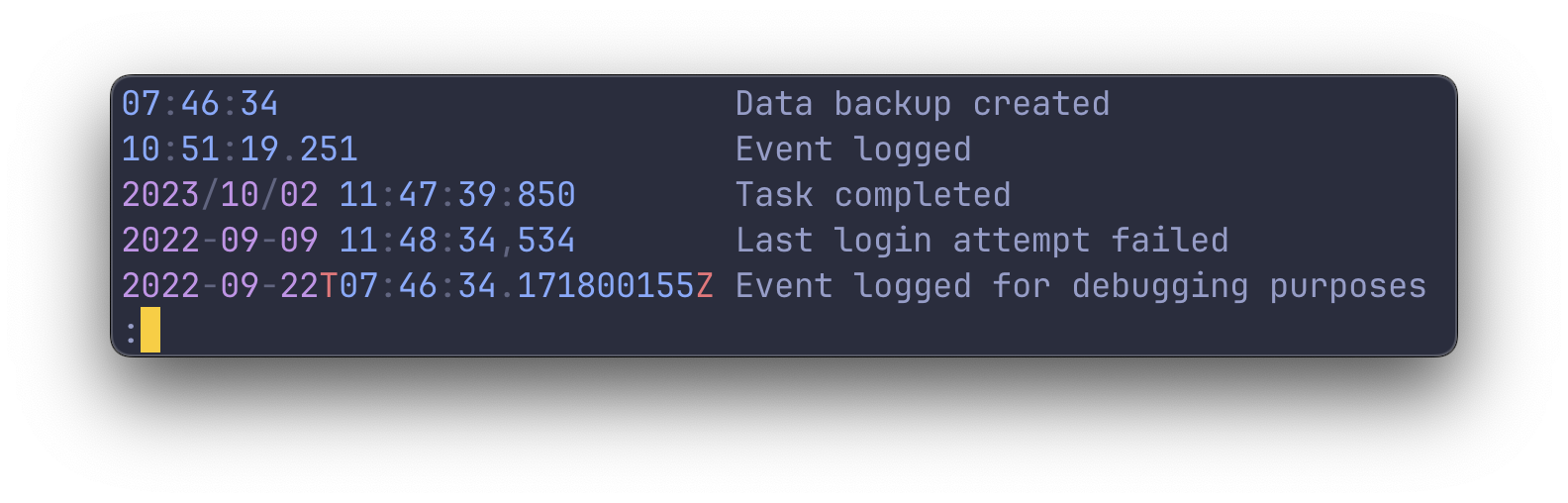
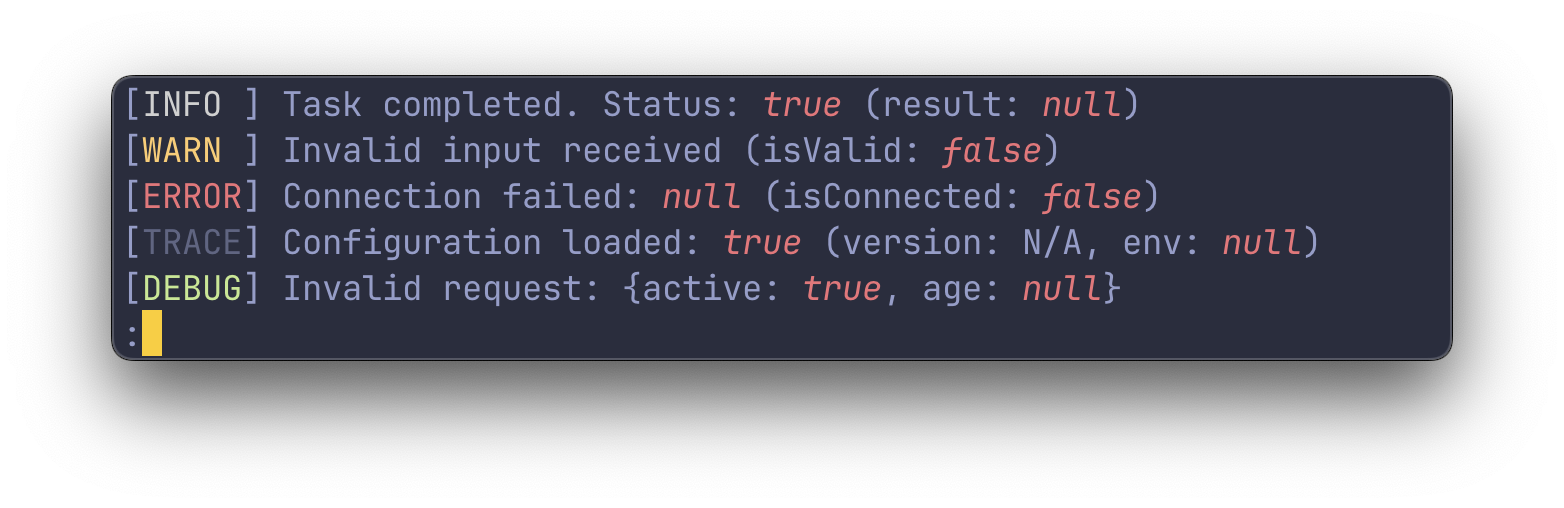
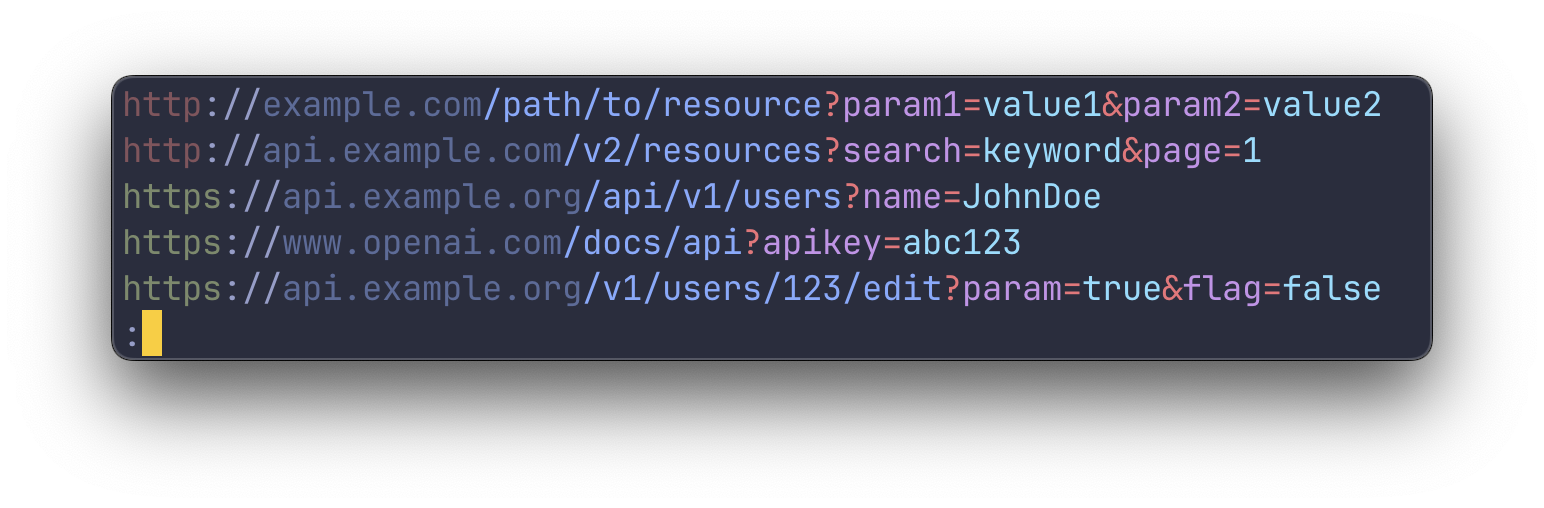
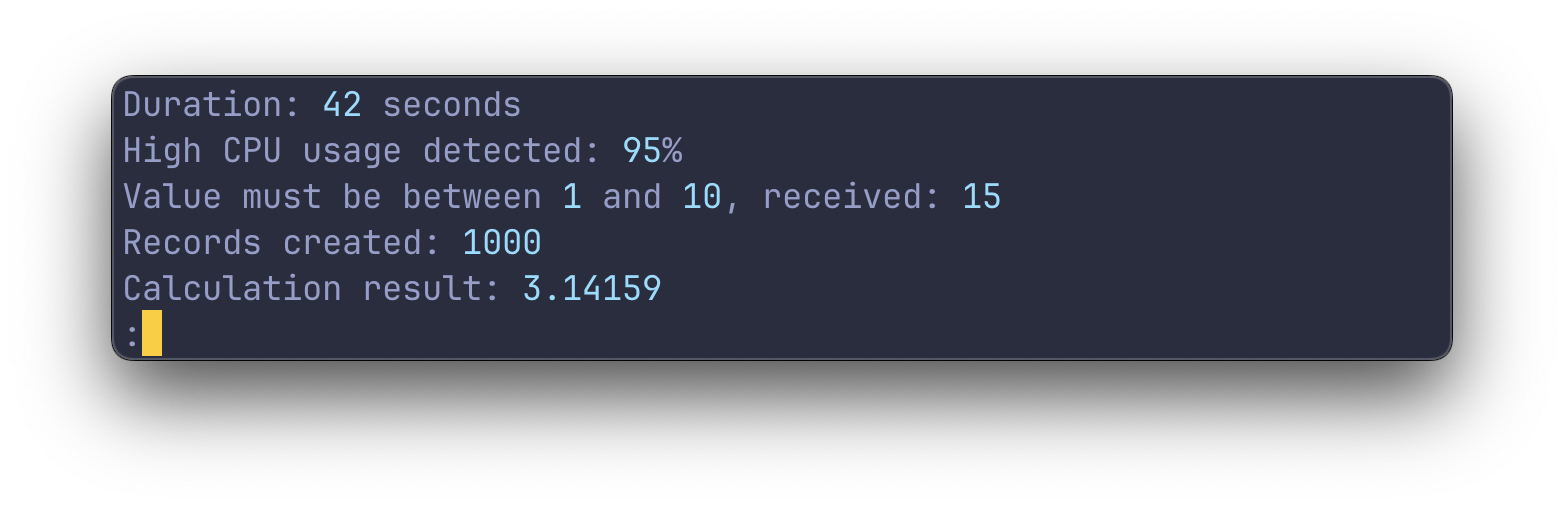
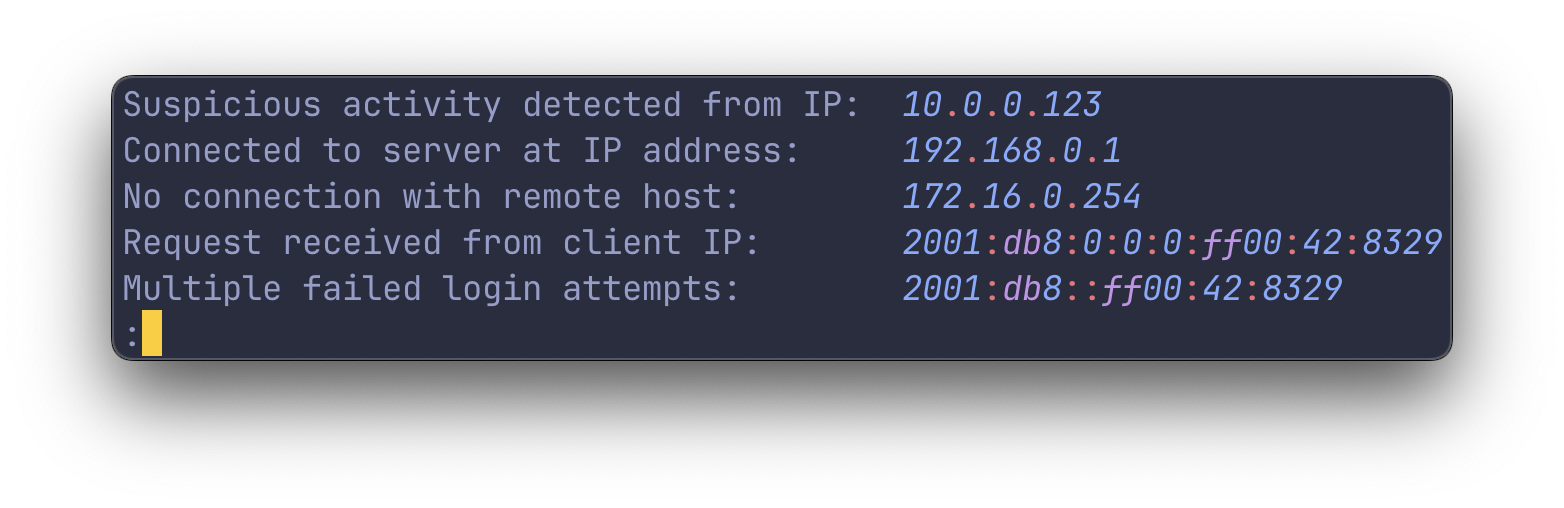
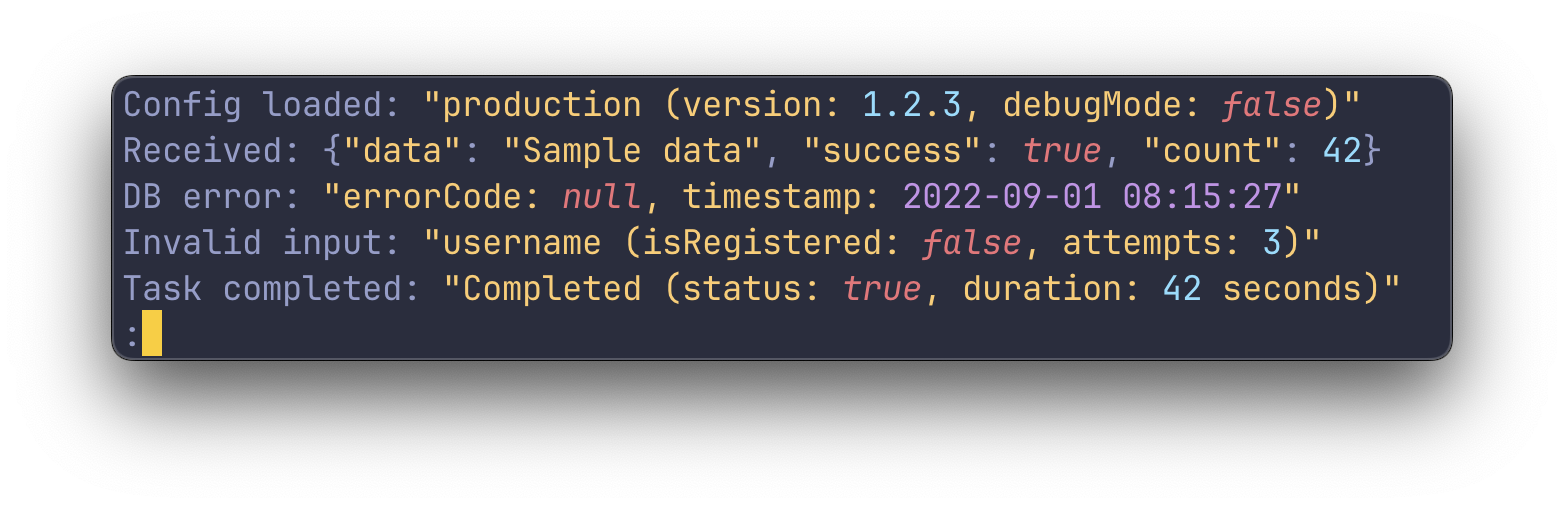
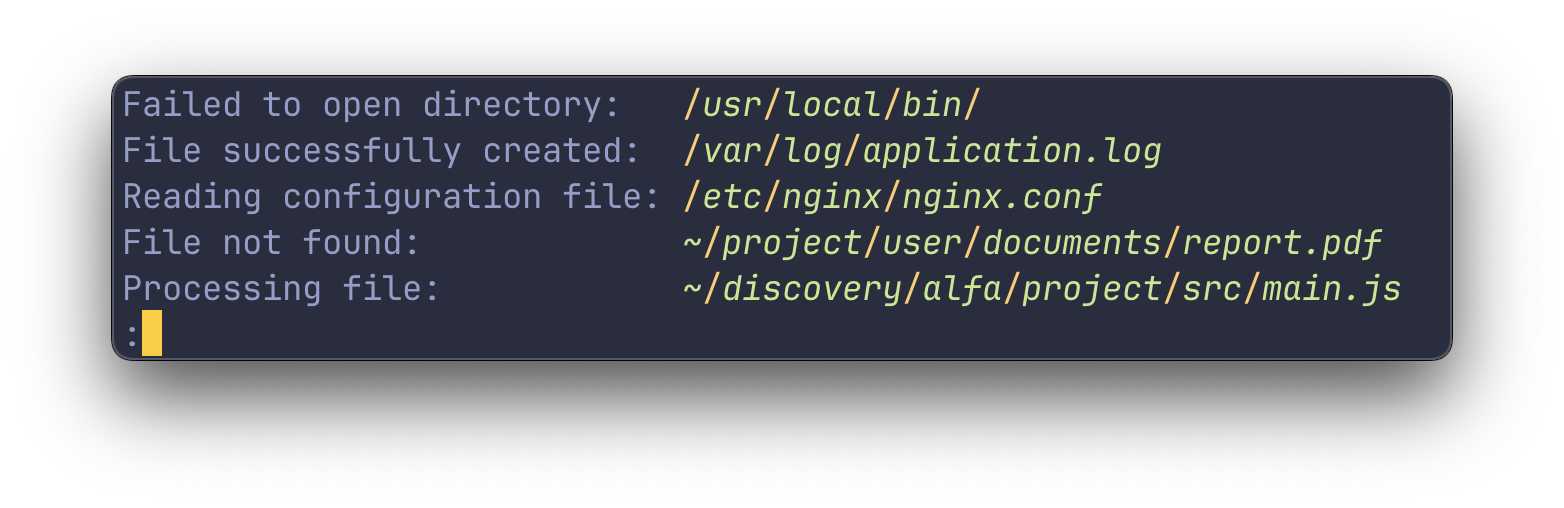
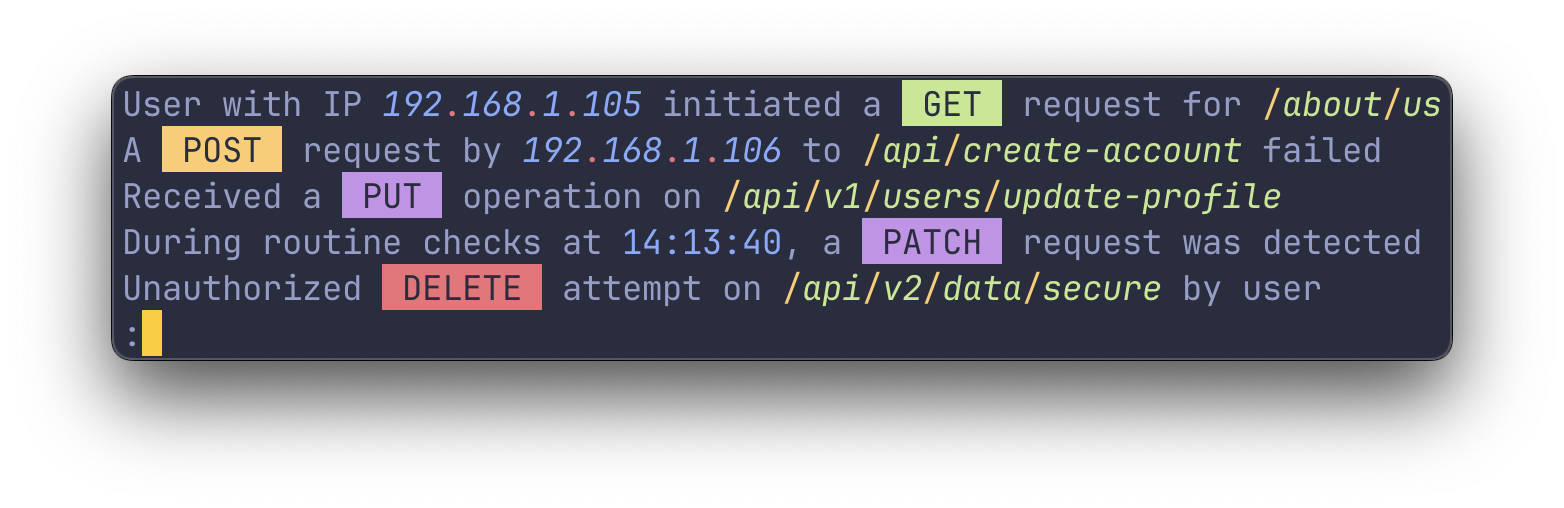
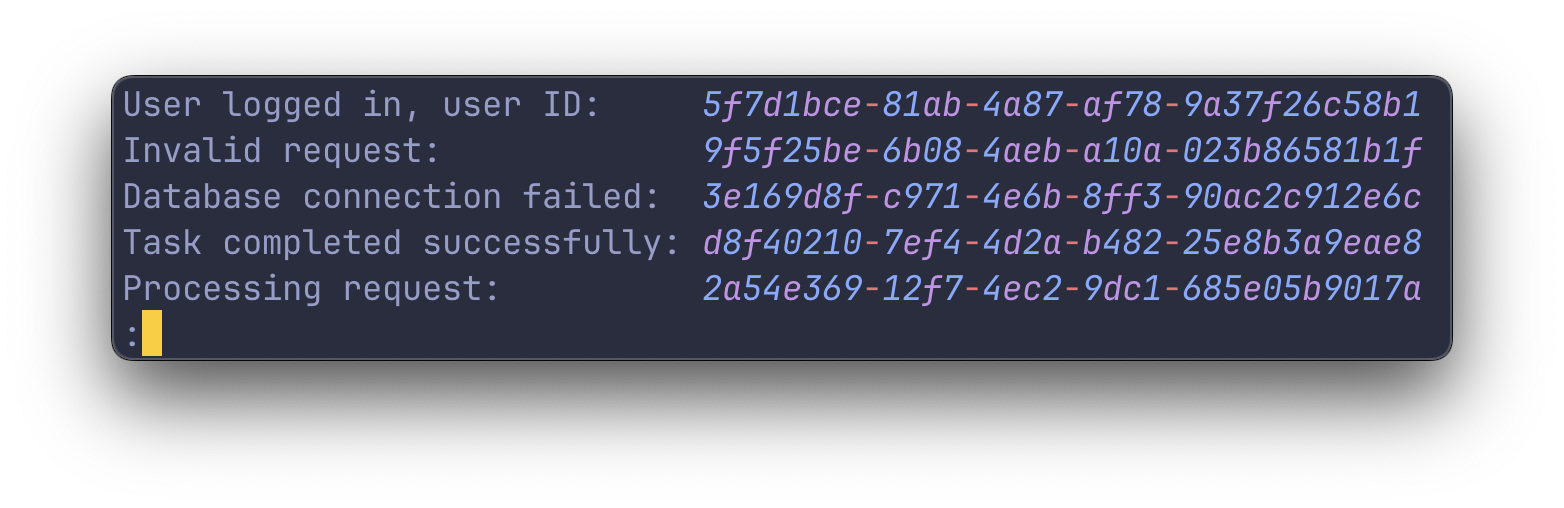
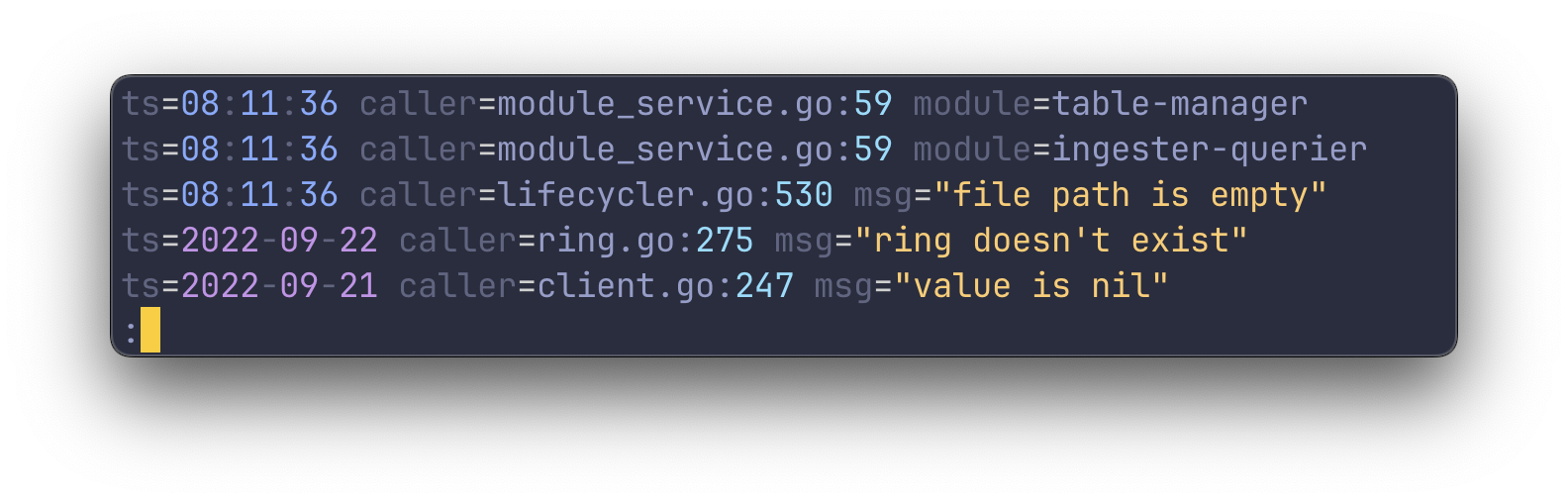
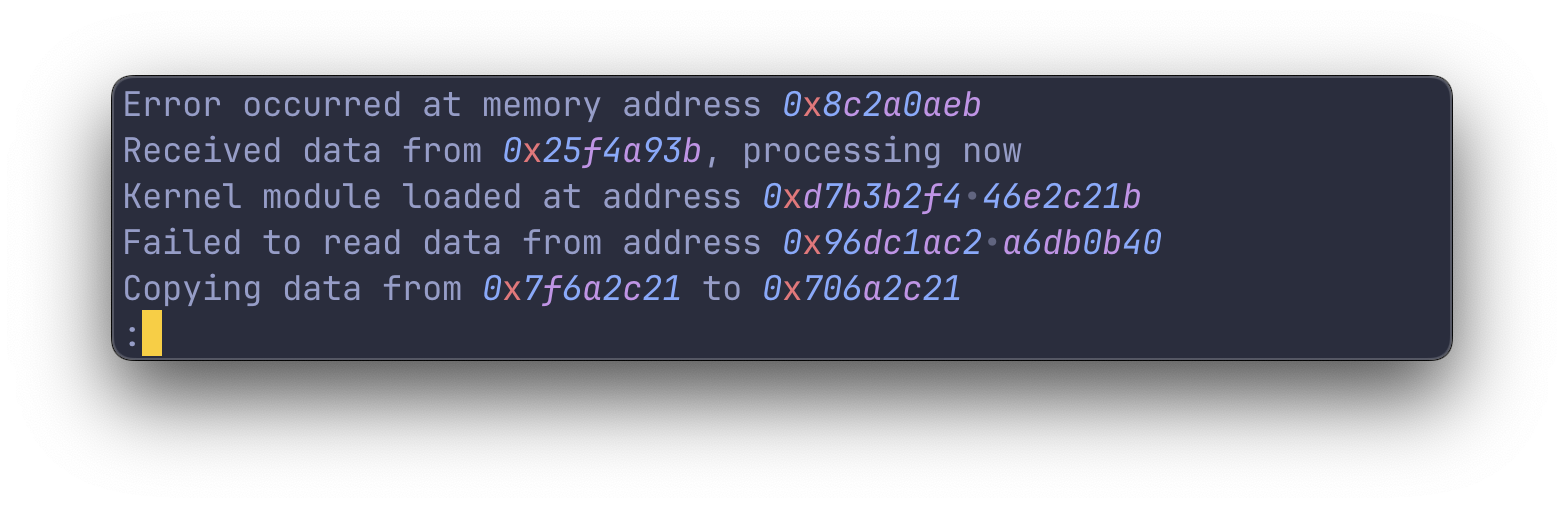
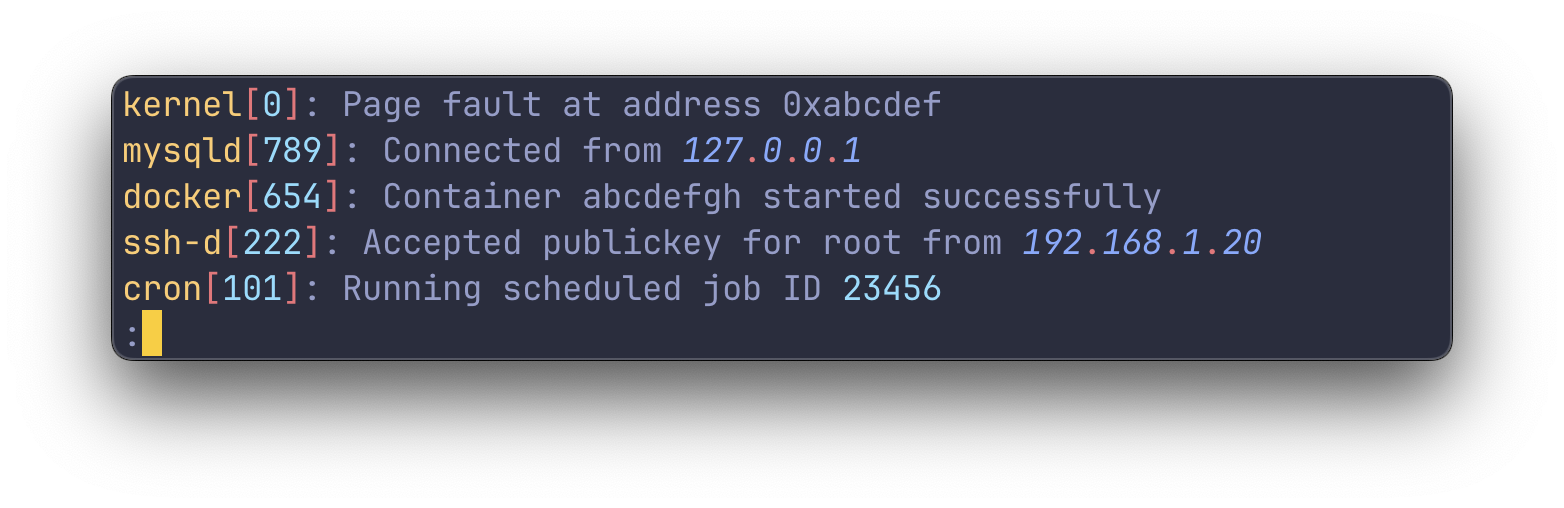
tailspin puede escuchar las entradas de Newline en una carpeta determinada. Ver carpetas es útil para monitorear archivos de registro que se giran.
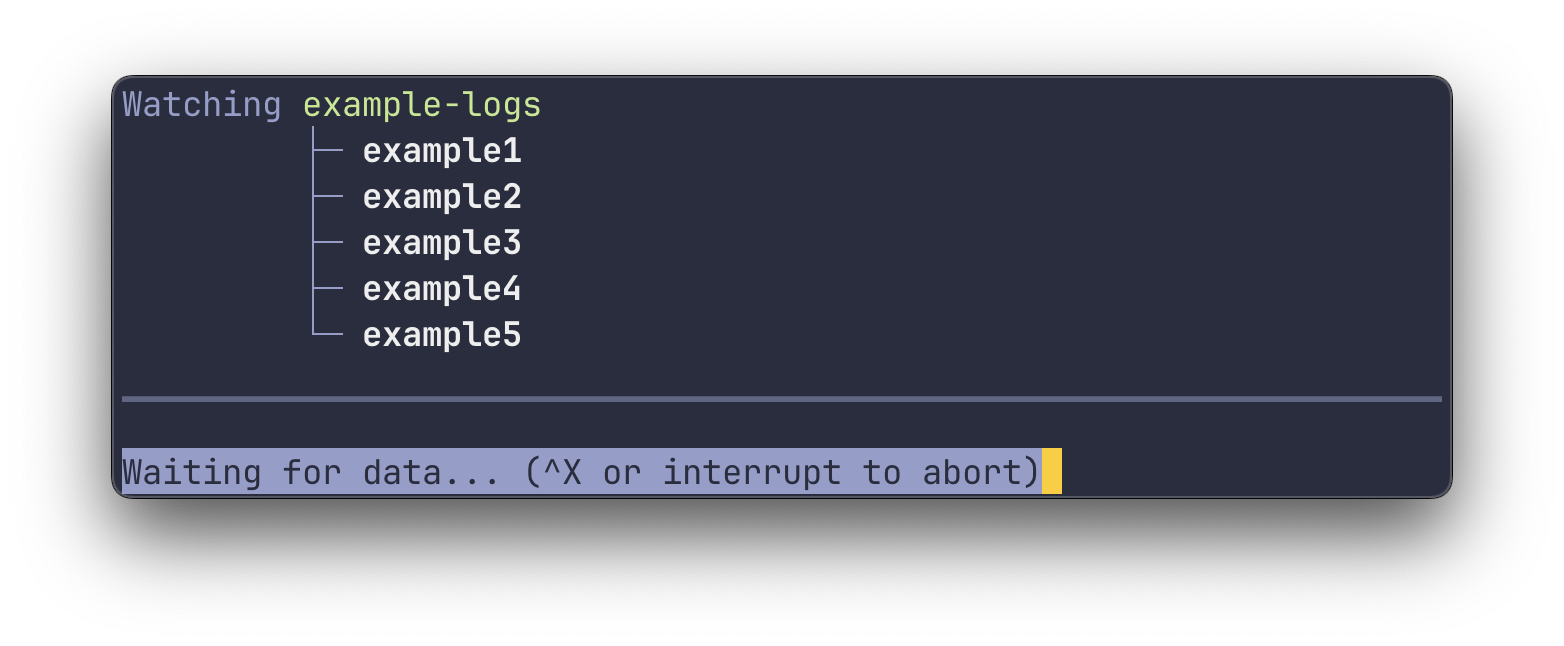
Al observar carpetas, tailspin comenzará en modo de seguimiento (abortar con Ctrl + C ) y solo imprimirá entradas de nueva línea que lleguen después del inicio inicial.
Cree un theme.toml ~/.config/tailspin
Los estilos tienen la siguiente forma:
style = {fg = "color", bg = "color", cursiva = falso, bold = false, subraye = false} Para editar los diferentes grupos destacados, inclúyalos en su archivo theme.toml . Por ejemplo, para editar el grupo destacado date , agregue lo siguiente a su theme.toml :
[date] style = {fg = "verde"}Expanda la sección a continuación para ver la configuración predeterminada para los grupos destacados:
[date] date = {fg = "magenta"} time = {fg = "blue"} zona = {fg = "rojo"} separator = {débil = true}
[[Palabras clave]] palabras = ['nulo', 'verdadero', 'falso'] estilo = {fg = "rojo", cursiva = true}
[[Palabras clave]] palabras = ['get'] style = {fg = "negro", bg = "verde"}
[url] http = {fg = "rojo", débil = true} https = {fg = "verde", débil = true} host = {fg = "azul", débil = true} ruta = {fg = "azul" } QUERY_PARAMS_KEY = {fg = "magenta"} Query_params_value = {fg = "Cyan"} Symbols = {fg = "rojo"}
[número] style = {fg = "cyan"}
[ip] número = {fg = "azul", cursiva = true} lett = {fg = "magenta", cursives = true} separator = {fg = "rojo"}
[citas] style = {fg = "Yellow"} token = '"' [Path] segment = {fg =" verde ", cursiva = true} separator = {fg =" amarillo "}
[uuid] number = {fg = "azul", cursiva = true} lett = {fg = "magenta", italic = true} separator = {fg = "rojo"}
[Pointer] Number = {fg = "Blue", Italic = True} Letter = {fg = "Magenta", Italic = True} separator = {fg = "rojo"}
[key_value] key = {débil = true} separator = {fg = "blanco"}
[proceso] name = {fg = "verde"} separator = {fg = "rojo"} id = {fg = "amarillo"}
Key = {fg = "Yellow"} quote_token = {fg = "amarillo", débil = true} curly_bracket = {débil = true} square_bracket = {débil = true} commA = {débil = true} colon = {débil = verdadero} Para deshabilitar o habilitar individualmente grupos resaltados, use los indicadores --enable y --disable :
# Habilitar solo el grupo de resaltado URL, deshabilitar la aplicación ResttSpin
Para agregar palabras clave personalizadas, incluya las incluir en la lista de palabras clave o agregar nuevas entradas:
[[Palabras clave]] palabras = ['myCustomkeyword'] style = {fg = "verde"}
[[Palabras clave]] palabras = ['nulo', 'verdadero', 'falso'] estilo = {fg = "rojo", cursiva = true} A veces es más conveniente agregar grupos destacados sobre la marcha sin tener que editar un TOML. Para agregar reflejos desde la línea de comando, use la bandera --words-[red|green|yellow|blue|magenta|cyan] seguida de una lista de palabras separadas por coma que se resaltará.
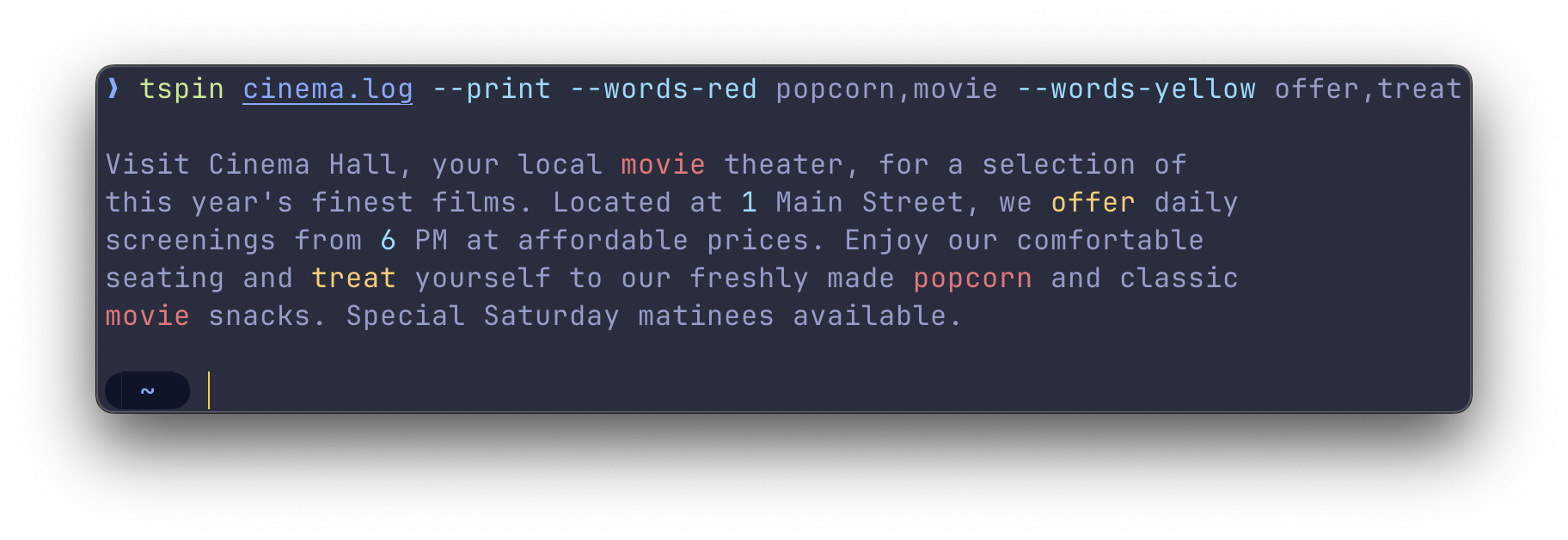
Cuando necesite más control sobre el resaltado, puede usar el marcador de regex. Este resaltador le permite especificar una regex y un estilo que se aplicará al texto coincidente.
Admite un grupo de captura () . Cuando se encuentre, aplicará el estilo al texto capturado.
[[Regexps]] regex = 'inicial (.*).' style = {fg = "rojo"}stdin y stdout Por defecto, tailspin abrirá un archivo en el buscapersonas less . Sin embargo, si enciende algo en tailspin , imprimirá la salida resaltada directamente en stdout . Esto es similar a ejecutar tspin [file] --print .
Para dejar que tailspin resalte los registros de diferentes comandos, puede canalizar la salida de esos comandos en tailspin como así:
Journalctl -f | tspincat/var/log/syslog | Tspinkubectl logs -f pod_name | tpin
less Para capturar la salida de un comando y verlo en less , use el indicador --listen-command :
tspin - -listen -command 'kubectl logs -f pod_name'
Esto ejecutará el comando kubectl logs -f pod_name en segundo plano y tuve la salida a tailspin . La salida se mostrará en less , lo que le permitirá navegar y buscar a través de los registros.
less tailspin usa less como buscapersonas para ver los archivos de registro resaltados. Puede obtener más información sobre less a través del comando Man ( man less ) o presionando el botón H para acceder a la pantalla de ayuda.
Navegar dentro de less utiliza un conjunto de paneles de claves que pueden ser familiares para los usuarios de vim u otros editores similares a vi . Aquí hay una breve descripción de los comandos de navegación más útiles:
J / K : desplácese una línea arriba / abajo
D / U : Desplácese una media página arriba / abajo
G / G : Vaya a la parte superior / inferior del archivo
Cuando ejecuta tailspin con el indicador -f o --follow , se desplazará hacia la parte inferior e imprimirá nuevas líneas en la pantalla a medida que se agregan al archivo.
Para dejar de seguir el archivo, interrumpir con Ctrl + C. Esto detendrá la cola, pero mantenga el archivo abierto, lo que le permite revisar el contenido existente.
Para reanudar después del archivo desde less , presione Shift + f .
Use / seguido de su consulta de búsqueda. Por ejemplo, /ERROR encuentra la primera ocurrencia de error .
Después de la búsqueda, N encuentra la siguiente instancia y N encuentra la instancia anterior.
less permite filtrar líneas mediante una palabra clave, usando y seguido del patrón. Por ejemplo, &ERROR muestra solo líneas con error .
Para mostrar solo líneas que contienen ERROR o WARN , use una expresión regular: &(ERROR|WARN) .
Para borrar el filtro, use y sin patrón.
-f, --follow siga el contenido del archivo-e, --s-start-a-end comienza al final del archivo-p, imprima la salida de la salida a stdout-c,-listen-command '[[ Cmd] 'Escuche la salida (stDout) del comando proporcionado --config-path [ruta] Use el archivo de configuración de la ruta proporcionada --words- [color] [palabras] resalte las palabras proporcionadas con el color dado -No-Builtin-Keywords deshabilitan el resaltado de booleanos, nulos, severidades de registro y verbos de descanso comunes --enables = [stoppect_group] Habilite uno o más grupos resaltados, deshabilitando el resto --disable = [spool_group] Desactivar uno o más resaltado grupos, habilitando el resto